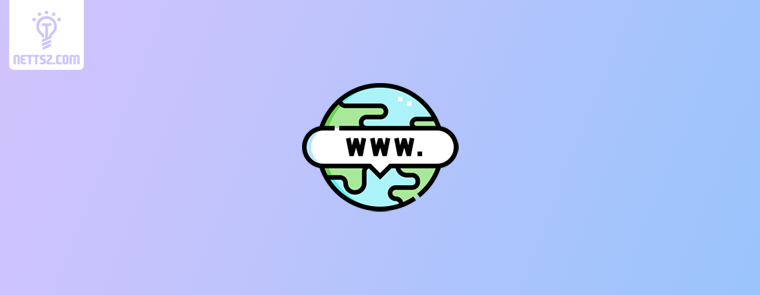tplogin.cn 是由普联技术有限公司(TP-Link)推出的专属路由器设置管理登录入口网址,是连接用户与家庭网络设置的桥梁。通过在浏览器地址栏中输入该网址,用户可以方便地访问 TP-Link 路由器的图形化管理界面,从而进行网络配置、状态监控、故障排查等一系列操作。与传统的管理方式相比,tplogin.cn 更加直观和人性化,极大地降低了普通用户使用路由器的门槛。
概要简介
在家庭宽带普及、无线网络需求日益增长的背景下,普通用户对网络设备的可视化操作要求不断提高。TP-Link 作为国内最具代表性的网络设备制造商之一,深知这一趋势。它将传统的、依赖技术人员才能完成的命令行配置,转变为用户只需借助电脑或手机浏览器就能完成的图形化操作,大幅提升了用户体验。而tplogin.cn的出现,正是这一转变中的重要体现。
值得注意的是,tplogin.cn 并非互联网上的通用网址,它只能在设备已连接到 TP-Link 路由器局域网的情况下使用。这也就是说,只有你的电脑、手机或平板已经连接到了该路由器的 Wi-Fi 或通过网线连接,才能正常访问此网址。这种设计既保障了用户的操作权限,也从网络安全层面降低了恶意远程访问的风险。
此外,tplogin.cn 通常用于首次配置新购路由器。在第一次访问该页面时,系统会引导用户设置一个独立的管理员登录密码,这与无线网络密码是两个概念。这个密码是进入管理后台的“钥匙”,其设置的强弱直接关系到路由器及整个家庭网络的安全性。因此,在初次使用 tplogin.cn 时,用户应当为自己创建一个既安全又容易记忆的密码组合。
tplogin.cn 提供的路由器管理后台界面,涵盖了网络设置、无线名称与密码的修改、访客网络开关、家长控制、端口转发、QoS带宽管理等丰富功能。对于大多数用户来说,哪怕是首次接触这类网络设备,也可以凭借简洁清晰的界面完成所有基本配置,无需专业培训或技术背景。
虽然 tplogin.cn 的主要服务对象是 TP-Link 品牌的用户,但在市面上该品牌覆盖广泛、占有率极高,从普通家庭用户到中小型办公环境都可见其身影。因此,tplogin.cn 的使用场景也显得尤为普遍。在许多情况下,它甚至成为普通人第一次接触并理解“网络配置”这一概念的起点。
登录方法与操作步骤
无论是初次设置,还是后续调整路由器配置,tplogin.cn 都是 TP-Link 用户访问管理界面的核心通道。为了方便不同习惯的用户,TP-Link 支持多种终端设备(电脑、手机、平板)登录路由器后台。本节将详细介绍两种常见设备登录方法的完整流程与注意事项。
电脑端登录步骤
对于大多数家庭用户而言,使用电脑访问 tplogin.cn 是最直观且设置体验最完整的方式。以下是具体操作步骤:
1. 连接路由器
在登录之前,首先确保你的电脑已经成功连接到 TP-Link 路由器,可以是以下任一方式:
- 通过无线 Wi-Fi 连接到路由器;
- 使用网线将电脑与路由器的 LAN 口连接。
连接成功后,电脑即可处于与路由器同一局域网内。
2. 打开浏览器
建议使用主流浏览器(如 Chrome、Edge、Firefox 或 Safari),并更新至最新版本以保证兼容性。在地址栏中直接输入网址:
tplogin.cn
注意,这里不要加 “www.”,也不要使用搜索框,而应直接在地址栏中输入。
3. 输入管理员密码
如为首次访问系统会提示设置管理员密码,若已设置过则输入已设密码进行登录。此密码为访问管理后台的唯一凭证。
若页面长时间加载不出,可尝试输入以下默认 IP 地址进行访问:
192.168.0.1 或 192.168.1.1
(实际地址依据路由器型号略有不同,通常贴纸上会注明)
4. 成功进入设置界面
登录成功后,你将看到一个模块化的管理页面,涵盖 Wi-Fi 设置、上网方式配置、安全管理等功能模块,可以根据需要进行操作。
手机端登录步骤
手机作为日常使用频率最高的设备之一,TP-Link 也为手机用户提供了便利的管理方式,既可以通过浏览器访问 tplogin.cn,也可使用 TP-Link 官方 App(如 Tether)进行操作。
方法一:手机浏览器访问
- 确保手机已连接 TP-Link 路由器的 Wi-Fi 网络;
- 打开手机浏览器(推荐使用 Chrome、Safari);
- 在地址栏输入
tplogin.cn; - 输入管理员密码,进入管理界面;
- 页面为自适应界面,适配手机屏幕,功能布局与电脑版相似。
此方式适合快速修改 Wi-Fi 密码、查看设备连接情况等基础操作。
方法二:使用 TP-Link Tether App
Tether 是 TP-Link 官方推出的智能路由器管理应用,提供比浏览器更流畅的操作体验,尤其适合移动端用户使用。
使用步骤如下:
- 在 App Store 或 应用市场 搜索“TP-Link Tether”并下载安装;
- 打开 App 并注册/登录 TP-Link ID(非必须,但推荐绑定);
- 自动检测并连接当前网络下的 TP-Link 路由器;
- 输入管理员密码即可进入设置;
- 可进行如访客网络、家长控制、定时重启等操作。
该 App 还支持远程管理(前提是已在路由器中绑定 TP-Link ID 并启用云管理功能),即使不在家中也能管理家庭网络。
登录时常见问题与解决方案
即便按照正确步骤操作,部分用户仍可能遇到无法进入 tplogin.cn 的情况,常见原因及处理办法如下:
- 未连接路由器网络:确保设备连接的是 TP-Link 路由器的 Wi-Fi 或通过网线连接;
- 地址输入错误:请确认是在浏览器地址栏中直接输入“tplogin.cn”,不要通过搜索进入;
- DNS 问题:尝试将浏览器地址改为“192.168.0.1”或“192.168.1.1”访问;
- 浏览器缓存或扩展影响:可尝试切换浏览器或使用隐私模式重新访问;
- 管理员密码错误:确认是否输入错误,如忘记密码可通过长按 RESET 恢复出厂设置。
通过以上步骤,无论你是电脑用户还是手机党,都能顺利进入 tplogin.cn 后台界面,实现对网络的有效管理和灵活配置。
tplogin.cn 的作用与功能
tplogin.cn 不仅仅是一个登录入口,它更是连接用户与路由器功能的全方位控制台。通过该平台,用户可以实现对家中或办公室网络的全面管理。功能覆盖了从基础的上网设置,到进阶的安全控制与性能优化,真正做到了“非专业用户也能轻松上手”。
提供直观的图形化管理界面
在传统印象中,网络设置常与复杂的命令行操作或冗杂的术语挂钩。但 tplogin.cn 改变了这一切。用户只需在浏览器中输入 tplogin.cn 并登录,即可看到一个清晰的操作界面,所有功能模块被归类整齐,例如“网络设置”“无线设置”“访客网络”“安全设置”等,一目了然。即便是没有任何网络基础的用户,也可以根据提示完成所需设置。
支持上网方式配置
在 tplogin.cn 中,用户可以根据自家宽带提供商的接入方式,选择 PPPoE 拨号、动态 IP、静态 IP 等上网模式。页面操作步骤清晰,并配有说明提示,让首次配置不再迷茫。部分智能路由器还能自动识别接入类型,进一步简化设置流程。
例如,对于使用电信宽带的家庭用户,一般选择“宽带拨号上网”,输入提供商给出的上网账号和密码,即可完成接入。而租房用户常见的动态 IP 模式则无需任何额外参数,只需选择即可上网。
管理无线网络设置
tplogin.cn 支持对无线网络进行全面设置,包括 Wi-Fi 名称(SSID)和密码修改、信道调整、开启/关闭双频合一功能等。特别是在 2.4GHz 和 5GHz 双频段同时支持的情况下,用户可根据设备情况选择合适频段,提高连接稳定性和网速。
此外,tplogin.cn 还支持隐藏 SSID、防止陌生人搜索到家中 Wi-Fi,并允许用户设置最多可连接设备数目,从根源上提升网络安全。
启用访客网络
访客来访时,分享 Wi-Fi 又担心泄露主网络信息?tplogin.cn 解决了这一顾虑。通过开启“访客网络”功能,用户可以为临时设备创建一个独立的无线网络,设定其有效时长、连接权限,甚至可以限制其访问速度。这样一来,即便是朋友或客户频繁来访,也无需担心主网络的私密数据被访问或占用。
家长控制功能
随着孩子接触电子产品的频率增加,家长对于上网行为的管理需求也愈发强烈。tplogin.cn 提供了强大的家长控制功能,允许用户为特定设备设置可上网的时间段、允许访问的网站类型等。例如,家长可以限制孩子在工作日晚上10点后无法上网,或禁止访问社交平台、游戏网站,确保孩子能更合理地使用网络。
网络访问控制与黑名单机制
tplogin.cn 提供访问控制选项,用户可以设置 MAC 地址过滤规则,实现某些设备“白名单/黑名单”式管理。比如,当检测到陌生设备接入网络时,用户可以立即将其加入黑名单,禁止其再度连接,防止蹭网或潜在攻击。
支持端口映射与远程管理
对于有 NAS、远程监控或内网服务需求的用户,tplogin.cn 也支持端口映射(端口转发)设置,允许用户将外网请求映射到内网指定端口,实现远程访问。部分高端路由器还支持 DDNS(动态域名解析)功能,在没有固定公网 IP 的情况下,也能稳定远程登录。
远程管理功能则允许用户在外出时通过 tplink 相关 APP 或远程平台管理家庭路由器,实现如远程重启、设备检测等操作,非常适合经常不在家的用户。
实时查看网络状态与连接设备
tplogin.cn 的管理平台还集成了网络状态可视化功能。用户可随时查看当前网络连接状况、带宽使用情况、连接设备数量与状态等。例如,当发现网速变慢时,可以通过该页面查看是否有陌生设备连接或某个设备正在大量下载,从而采取相应措施。
首次登录与管理员密码设置
在购买 TP-Link 路由器并完成硬件连接之后,tplogin.cn 就成为用户进入设置世界的第一站。而首次登录的流程,虽然看似简单,却是保障网络安全和确保路由器正常运行的关键步骤。
第一次访问 tplogin.cn 会发生什么?
当你将新路由器接上电源,并用网线或无线将电脑或手机连接到该路由器后,在浏览器地址栏输入 “tplogin.cn”,系统会自动跳转到一个初始化设置界面。这一页面主要用于引导用户完成两件事:
- 设置管理员密码;
- 配置基础网络连接方式。
其中,设置管理员密码是第一步也是最重要的一步。
管理员密码的意义是什么?
管理员密码是进入 tplogin.cn 管理后台的唯一凭证。无论是想修改 Wi-Fi 密码、设置上网方式,还是查看连接设备、进行远程访问,都必须先通过这个密码的验证。因此,它本质上是“网络大门的钥匙”。
与 Wi-Fi 密码不同,管理员密码仅用于登录管理页面,不用于连接无线网络。这种隔离设计能有效防止家庭成员随意更改路由器设置,确保网络配置的稳定性。
如何设置一个安全的密码?
在设置管理员密码时,tplogin.cn 会要求密码长度为 6~32 个字符,并建议包含字母、数字与符号,以增强安全性。一个安全的密码应具备以下特征:
- 不使用生日、姓名缩写等常见信息;
- 避免纯数字或连续字符(如123456、abcdef);
- 建议定期更换,防止被猜测或泄露;
- 如有必要,使用密码管理器进行记录。
例如,密码可以设为“TpL!nk2025_net”,既包含大小写,又有符号,记忆成本相对较低,但安全等级较高。
忘记管理员密码怎么办?
若你忘记了 tplogin.cn 的登录密码,不要慌。TP-Link 路由器通常提供了“恢复出厂设置”的方式来重置设备。在路由器背面或底部,可以找到一个小孔标识“RESET”,使用牙签或针状物按住并长按 5 秒以上,直到路由器所有指示灯熄灭并重新闪烁,即表示复位成功。
复位后,再次访问 tplogin.cn,你会重新进入首次设置界面,重新设定管理员密码与网络连接方式。但也意味着所有设置(如Wi-Fi名、密码、端口映射等)将被清空,需要重新配置。
为何不建议共享管理员密码?
在家庭中,有些用户可能为了方便,将管理员密码告诉亲友或家庭成员。但这往往会带来安全隐患:
- 他人可能无意中更改关键设置,导致网络异常;
- 孩子可能出于好奇进入管理界面,关闭家长控制功能;
- 若路由器被设置了远程访问权限,密码泄露还可能导致外部人员控制你的网络。
因此,除非对方确有管理权限需求,管理员密码应当只掌握在极少数可靠的人手中,并避免将密码写在纸条贴在路由器旁。
提升安全的额外建议
- 开启“自动退出”功能,限制闲置登录状态;
- 修改路由器管理后台的默认访问地址(部分TP-Link型号支持),如将“tplogin.cn”改为“myrouter.local”,增强安全性;
- 关闭远程管理功能(如不使用),避免公网访问后台。
通过这一步的设置,用户正式进入 tplogin.cn 的核心管理系统。而一个良好的开始,往往决定了网络后续使用是否顺畅与安全。设置一个既安全又易记的管理员密码,是对你自己网络环境的第一层保护。
常见设置功能
tplogin.cn 不仅是 TP-Link 路由器的控制中枢,更是普通用户通往“智能家庭网络管理”之路的重要起点。无论是初次使用还是定期维护,以下这些常见设置功能都是用户最常涉及到的部分。通过合理配置,不仅能让网络运行更顺畅,也能极大提升安全性与个性化体验。
上网设置:让网络连得上、跑得快
首次登录 tplogin.cn 后,系统会提示用户配置上网方式。根据宽带服务商提供的连接方式不同,用户通常可以选择以下三种:
- 宽带拨号上网(PPPoE):大多数中国家庭使用电信、联通、移动宽带时会采用此方式。需要输入运营商提供的上网账号和密码。
- 动态 IP(DHCP):适用于部分小区宽带或已经通过主路由分配的网络,连接后自动获取 IP 地址,无需手动设置。
- 静态 IP:部分企业或对 IP 管理有特殊需求的用户使用,由运营商提供固定的 IP、子网掩码、网关与 DNS 信息。
设置完成后,点击“保存”即可生效。此功能帮助用户完成从“插上网线”到“能上网”的关键过渡。
无线设置:打造属于你的 Wi-Fi 空间
无线设置是 tplogin.cn 中最常见也是最直观的设置之一。用户可在该页面中:
- 更改 Wi-Fi 名称(SSID):例如将默认名称“TP-LINK_XXXX”改为“家里网络_5G”,更有辨识度。
- 修改 Wi-Fi 密码:建议使用强密码组合,避免被蹭网,保障带宽资源。
- 开启/关闭双频合一:某些 TP-Link 路由器支持 2.4GHz 与 5GHz 频段合一,由系统自动选择最佳频率连接,提高连接稳定性。
- 隐藏网络名称:提高隐私性,防止陌生人搜索到你的 Wi-Fi。
- 设置最大连接数:限制同时在线设备数量,有助于控制带宽分配,防止拥堵。
对于家庭来说,良好的无线设置是保障全屋网络信号稳定的关键一步。
访客网络:既开放又安全的连接方式
你是否曾经为访客连接 Wi-Fi 而担心隐私泄露?tplogin.cn 提供的“访客网络”功能恰好解决了这个问题。
开启访客网络后,用户可以设置:
- 独立的 Wi-Fi 名称与密码;
- 是否允许访客访问局域网中的其他设备;
- 限制上网速度或时间;
- 自动定时关闭访客网络功能。
这种方式让家中或办公室既能对外提供网络服务,又能有效保护主网不被干扰。
家长控制:守护孩子健康上网
家长控制功能适合有孩子的家庭,特别是在在线学习与网络娱乐共存的今天,该功能尤为重要。
在 tplogin.cn 的“家长控制”界面,用户可进行如下设置:
- 绑定设备:将孩子使用的手机、平板或电脑添加到受控列表;
- 设置上网时间:如每晚22:00自动断网,防止沉迷;
- 网页访问限制:阻止访问游戏、社交媒体、视频平台等特定网站;
- 白名单模式:只允许访问教育、学习等指定网站。
这种精细化的时间与内容管理,不仅避免孩子过度沉迷网络,还帮助其建立良好的上网习惯。
端口映射:让外网访问家庭设备变简单
对于部分有技术需求的用户,tplogin.cn 还提供了端口映射功能,俗称“端口转发”。其作用是将外部网络请求定向到家庭网络中指定设备的指定端口,从而实现远程访问。
常见用途包括:
- 远程访问 NAS 网络硬盘;
- 部署并访问家庭网站或服务器;
- 实现远程桌面连接;
- 视频监控回放与实时查看。
操作时需指定设备 IP、协议(TCP/UDP)及端口号。部分 TP-Link 设备还支持“UPnP 自动端口映射”,智能化程度更高。
需要注意的是,启用端口映射会涉及安全风险,建议搭配防火墙设置及 DDNS 动态域名功能使用,并避免映射敏感服务。
常见问题与解决方案
虽然 tplogin.cn 的使用流程相对简单,但在实际操作中,由于设备环境差异、网络设置复杂性等因素,用户仍有可能遇到各种问题。从“页面打不开”到“忘记密码”,这些问题并不罕见。以下是最常见的一些情况及其对应的解决方法,帮助你在遇到类似问题时从容应对。
无法访问 tplogin.cn 页面
这是用户反馈最多的问题之一,其成因可能有多种。下面是逐步排查与解决建议:
1. 确认网络连接
- 请确保你的设备已连接至 TP-Link 路由器的 Wi-Fi 网络,或通过网线连接路由器 LAN 口。
- 避免连接至其他路由器或手机热点,否则 tplogin.cn 无法识别设备权限。
2. 尝试使用 IP 地址登录
- 如果域名无法解析,可尝试访问默认管理地址:
http://192.168.0.1 或 http://192.168.1.1 - 这两个地址是 TP-Link 路由器常见的本地管理地址,不依赖 DNS 解析。
3. 更换浏览器或清除缓存
- 尝试使用不同浏览器(如 Chrome、Firefox、Edge);
- 清除浏览器缓存或使用“隐私模式”访问;
- 检查浏览器是否安装了广告屏蔽插件或安全扩展,可能会拦截页面加载。
4. 检查 IP 获取方式
- 若使用静态 IP 或配置不当,可能无法正常访问;
- 可尝试将电脑或手机的 IP 获取方式改为“自动获取”,避免地址冲突。
忘记管理员登录密码
管理员密码是访问 tplogin.cn 的唯一凭证,若遗忘将无法进入管理页面。解决方法如下:
方案一:恢复出厂设置
- 找到路由器背后的 RESET 按钮(通常是一个小孔);
- 使用牙签或卡针按住不放,持续 5 秒左右,直到指示灯全灭再闪亮,表示重置完成;
- 重启后使用 tplogin.cn 重新设置新的管理员密码。
⚠️ 注意:恢复出厂设置会清除所有自定义配置(包括 Wi-Fi 名称、密码、上网方式等),请在执行前做好备份或记录。
方案二:尝试默认密码(仅部分老型号支持)
- 某些早期 TP-Link 路由器可能有默认管理员密码,通常是:
用户名:admin 密码:admin 或 123456 - 但大多数新型号均要求首次登录强制修改密码,因此此方法适用范围有限。
登录界面卡顿或界面加载不完整
- 检查网络连接稳定性;
- 确保 tplogin.cn 网址输入无误,建议不要从搜索引擎点击进入,直接输入地址;
- 若仍有问题,尝试通过 TP-Link Tether App 登录,操作更顺畅;
- 更新浏览器或尝试其他终端设备。
路由器设置后无法上网
这类问题多出现在上网方式配置阶段。解决建议如下:
- 检查运营商提供的拨号账号和密码是否填写正确;
- 确认接入端口为 WAN 口,而非 LAN;
- 访问“网络设置”页面,选择正确的上网方式(如 PPPoE 或 DHCP);
- 可重启路由器,或还原为出厂设置后重新配置。
无法保存设置或设置无效
- 设置后未点击“保存”,或页面超时失效;
- 路由器软件版本过旧,建议访问 TP-Link 官网下载固件升级;
- 若频繁遇到该问题,建议在浏览器中清除 cookies 和缓存后重试。
Tether App 识别不到路由器
- 确保手机连接的是 TP-Link 路由器的 Wi-Fi;
- 检查路由器是否开启“APP控制”或“远程管理”功能;
- 路由器未绑定 TP-Link ID 时,仅支持局域网内管理;
- 更新 App 到最新版本并授权相关网络访问权限。
以上常见问题涵盖了 tplogin.cn 使用中的大部分困扰场景。TP-Link 的路由器设计初衷是简化网络管理流程,大多数问题都能通过上述方法快速解决。如果用户仍遇到无法自行解决的问题,建议联系 TP-Link 官方客服或通过官网提交工单获取帮助。